よくあるご質問
SIMカードの台紙を紛失した場合のPINロック解除コード(PUKコード)の確認方法を知りたい
My UQ mobile(Web)または店舗で解除コードをご確認いただけます。
もしくは、解除コードを記載した書面の発行(郵送)をお申し込みいただけます。
詳細については、以下をご確認ください。
注意
- 本ページではMy au(Web)の画面を例に手順を説明しますが、My UQ mobile(Web)でも同様に操作可能です。
My UQ mobile(Web)で確認
本ページの手順でご確認いただけます。
ロックのかかった携帯電話で操作する場合は、次の操作を行ってから手順にお進みください。
※My UQ mobile(Web)の2段階認証が完了している場合のみご確認いただけます。
以下操作と手順で進むことができない場合は、店舗またはUQ mobile チャットサポートへお問い合わせください。
Androidスマートフォン(SIMカードをご利用の場合)
SIMカードを抜き、Wi-Fiに接続してください。
Androidスマートフォン(eSIMをご利用の場合)
スマートフォンに表示される「ESIMを無効にする」をタップし、Wi-Fiに接続します。
※画面の表示は機種によって異なる場合があります。
iPhone(SIMカード/eSIM共通)
SIMカードを抜く必要はありません。PUKコードの入力画面で「キャンセル」をタップし、Wi-Fiに接続します。
店舗で確認
ご契約者ご本人さまにお近くのau Style/auショップ/UQスポットへご来店いただき、解除コードをご案内します。
本人確認書類と携帯電話をご持参の上、ご来店ください。
UQ mobileチャットサポートで発行(郵送)
PINロック解除コード(PUKコード)を記載した書面をお送りいたします。
ご希望の場合は、以下へお問い合わせください。
※お急ぎの場合はMy UQ mobile(Web)でご確認いただくか、お近くの店舗でお手続きください。
お問い合わせ
受付時間 AI:24時間/年中無休
(コミュニケーター:9:00~20:00)
手順
ご準備ください
- au ID/パスワード
- 暗証番号(4桁)
「My UQ mobile(Web)」にアクセスし、au IDでログインします。
[スマートフォン・携帯電話]をタップします。
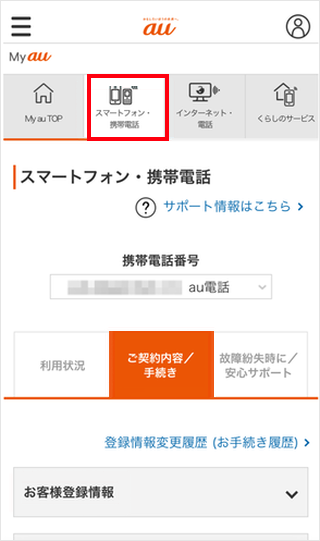
[ご契約内容/手続き]をタップします。
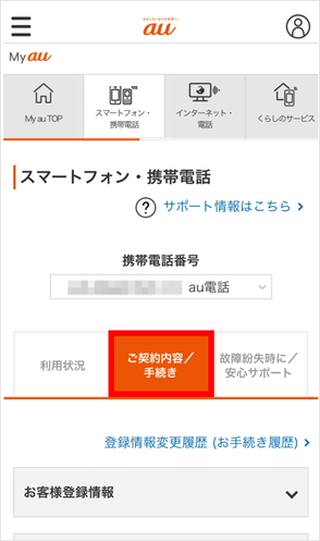
[お客様登録情報]をタップします。
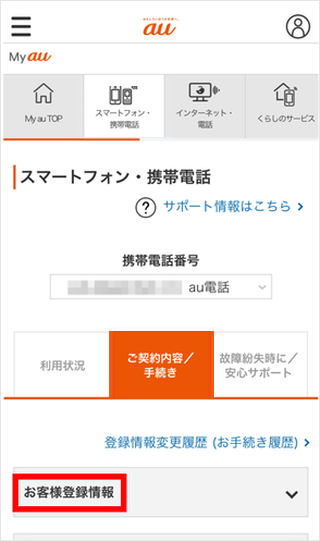
「PINロック解除コード(PUKコード)」の[確認]をタップします。

PINロック解除コード(PUKコード)が表示されますので、ご確認ください。
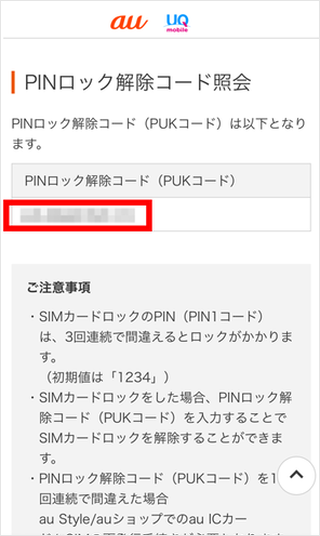
質問ID:cf00002662
作成日:2025/10/27



